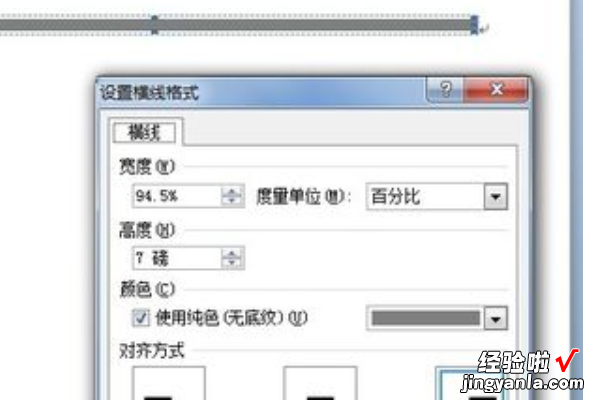经验直达:
- 如何在word中横向表格中加纵向页码
- word文件插入页码时横线怎么调长
一、如何在word中横向表格中加纵向页码
方法如下:
1、打开Word , 切换到“插入”功能区 。在“页眉和页脚”分组中单击“页码”按钮,在打开的菜单中指向“页边距”菜单,并在打开的页边距面板中选择“普通数字大型(左侧)”或“普通数字大型(右侧)”选项;
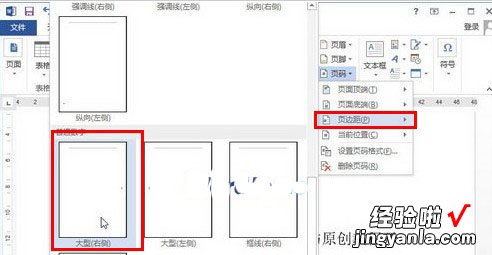
2、打开“页眉和页脚工具”功能区,在“页眉和页脚”分组中单击“页码”按钮,并在打开的菜单中选择“设置页码格式”选项;
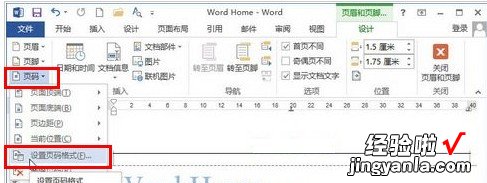
3、在打开的“页码格式”对话框中,单击“编号格式”下拉三角按钮 。在编号格式下拉列表中选择需要的格式选项 , 并单击“确定”按钮;
【word文件插入页码时横线怎么调长 如何在word中横向表格中加纵向页码】
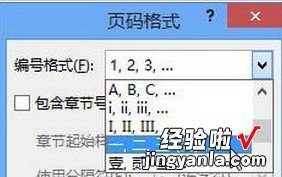
4、返回页眉和页脚编辑状态,拖动页码文本框的控制点,以减小其宽度,并增大其高度 , 使页码格式实现纵排,完成 。
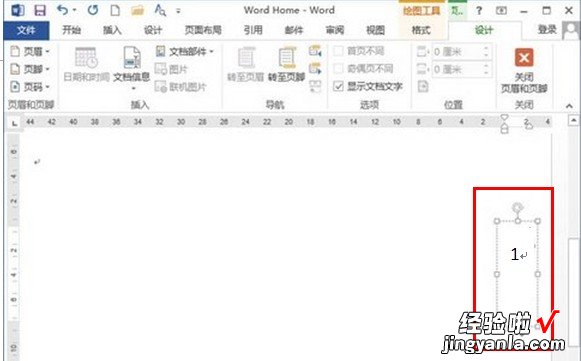
二、word文件插入页码时横线怎么调长
工具/原料:Microsoft Office Word 2010.
1、打开Word2010,在你想要插入横线的地方点击鼠标,这时光标在闪 。
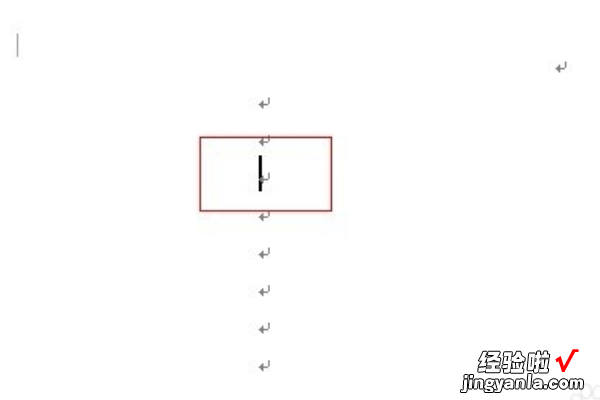
2、点击左上角菜单栏“开始” 。
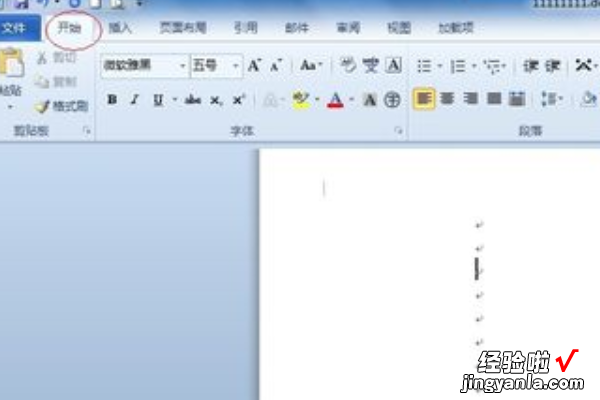
3、然后点横线图标右边向下的小三角形 , 在所弹出的菜单中点“横线” 。

4、完成上面的操作后就会插入一条横线 。
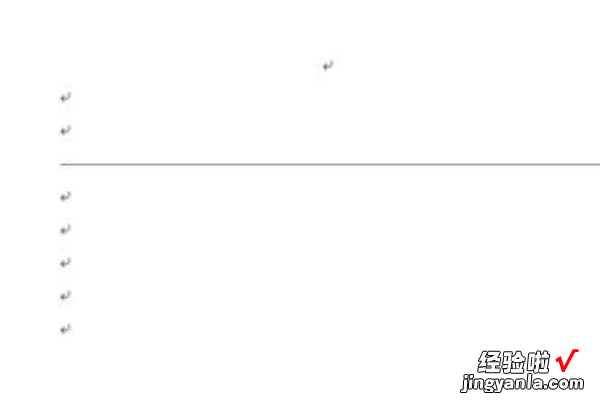
5、单击横线选中 。这时横线出现8个控制点,点击这些点可以调节横线的长短、宽度和相对位置,如图,拉动上下控制点使横线变宽 。
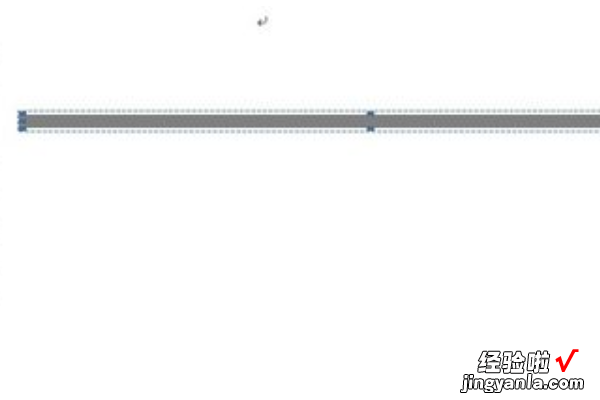
6、双击横线 , 弹出设置横线格式的对话框,里面可以设置宽度、高度、颜色和对齐方式,设置好后点击确定即可 。